

Por Adela D. Louie, Última atualização: April 27, 2018
Há momentos em que precisamos muito redefinir nosso dispositivo iPhone. Isso ocorre porque alguns de seus recursos e aplicativos não estão funcionando corretamente ou não estão funcionando. Precisamos redefinir nosso dispositivo iPhone porque isso pode ajudar seu dispositivo a ser atualizado e a fechar tudo o que está sendo executado de forma invisível em segundo plano. na verdade, dois tipos de redefinição do seu dispositivo iPhone. Uma vez é a reinicialização suave e a outra é a reinicialização de fábrica. Aqui, vamos discutir como redefinir o iPhone.
Parte 1. Por que devo redefinir meu iPhone?Parte 2. Faça um backup antes de redefinir o iPhoneGuia de vídeo: Faça backup e restaure o iPhone ao redefinir o iPhoneParte 3. Duas maneiras de redefinir seu iPhoneParte 4. Conclusão
Precisamos realizar uma redefinição em nosso dispositivo iPhone devido aos seguintes motivos. Se você planeja vender seu iPhone para alguémSe o seu dispositivo iPhone começar a travarPara você restaurar todas as configurações do seu dispositivo iPhoneUma configuração padrãoSe você estiver tendo problemas para remover arquivos desnecessários no seu dispositivo iPhone.Se você fizer isso não sabe o motivo pelo qual o seu dispositivo iPhone está com defeito. Se você deseja restaurar o backup do arquivo de backup do iCloud. Se você esqueceu sua senhaLembre-se de que fazer uma redefinição de fábrica no seu dispositivo iPhone excluirá todos os seus dados armazenados nele, portanto, certifique-se de ter um backup de todos os seus dados do seu dispositivo iPhone para que você possa ir em frente e restaurá-los uma vez você concluiu o processo de redefinição de fábrica no seu dispositivo iPhone.
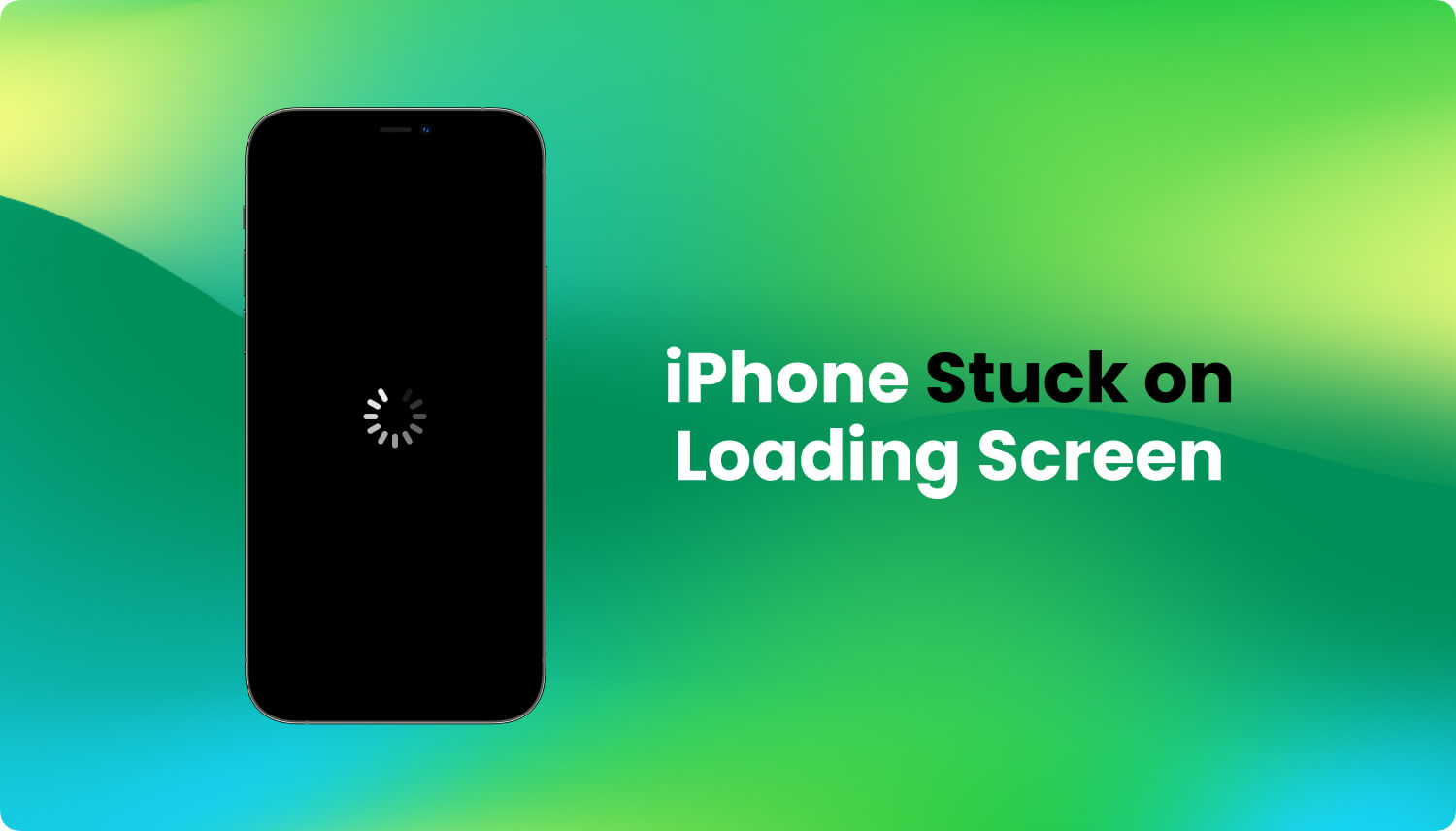
Como todos sabemos, fazer uma redefinição de fábrica no seu dispositivo iPhone é uma maneira de excluir todos os nossos dados armazenados no seu dispositivo iPhone, certo? Esta é a razão pela qual devemos sempre lembrar de fazer backup de todos os nossos dados do nosso dispositivo iPhone antes de fazer isso. Em relação ao backup de seus dados, temos a solução perfeita para você. Isso é usando o FoneDog Toolkit - Backup e restauração de dados do iOS.
O FoneDog Toolkit - Backup e restauração de dados do iOS ajudará você a fazer backup de todos os seus dados do seu dispositivo iPhone e também o ajudará a restaurá-los. Este programa é apenas um clique para fazer backup de seus dados do seu dispositivo iPhone.
Este programa também permite que você visualize e restaure quaisquer itens ou dados do seu arquivo de backup para outro dispositivo iOS e também pode ajudá-lo a exportar ou transferir os dados que você deseja do seu arquivo de backup para o seu computador. Parece incrível, certo?
Aqui está outro recurso deste incrível programa que é considerado um de seus grandes recursos. O FoneDog Toolkit - Backup e restauração de dados do iOS garantirá que você não perderá nenhum dos seus dados no seu dispositivo iPhone durante o processo de restauração e também não substituirá nenhum dado.
O kit de ferramentas FoneDog - Backup e restauração de dados do iOS vem com a compatibilidade com qualquer dispositivo iOS como iPad, iPhone e iTouch. Como sabemos que a tecnologia que temos hoje é de rápido crescimento, nos certificamos de atualizar o programa de tempos em tempos para que ele se torne compatível com os novos modelos lançados recentemente pela Apple, como o iPhone X , iPhone 8 e iPhone 8 Plus.
O FoneDog Toolkit - Backup e restauração de dados do iOS é a maneira mais segura, fácil e fácil de usar para fazer backup e restaurar todos os seus dados do seu dispositivo iPhone.
Aqui, já incluímos os passos simples sobre como fazer um backup e restauração usando o FoneDog Toolkit - iOS Data Backup and Restore apenas para mostrar e provar a você que este programa é uma ferramenta amigável.
Faça o download gratuito agora para experimentar!
Download grátis Download grátis
Aqui estão os métodos passo a passo sobre como você pode fazer backup de todos os seus dados do seu dispositivo iPhone antes de executar uma redefinição de fábrica.
Claro, a primeira coisa que você precisa fazer é baixar o FoneDog Toolkit - Backup e restauração de dados do iOS do nosso site, www.fonedog.com, e instale-o no seu computador Mac ou Windows.
Depois de instalar com sucesso o FoneDog Toolkit - iOS Data Backup and Restore no seu PC, inicie-o e conecte seu dispositivo iPhone ao seu computador.
Agora, na interface principal do programa, você poderá ver duas opções na tela.
Como estamos fazendo backup de seus dados do seu dispositivo iPhone, vá em frente e selecione "iOS Data Backup".

Nesta tela, você será solicitado pelo FoneDog Toolkit - iOS Data Backup and Restore para escolher o método de como deseja fazer backup de seus dados.
As duas opções são o "Backup padrão", que permite fazer backup de seus dados sem ter uma senha, e a outra é o "Backup criptografado", no qual você fará backup de seus dados que exigirão uma senha antes de poder acessá-los no futuro .
Escolher o Backup criptografado ajudará você a proteger todos os seus dados de backup do seu dispositivo iPhone.
Depois de selecionar o modo de backup desejado, vá em frente e clique no botão "Início" botão para prosseguir.

Depois de selecionar o modo de backup, o FoneDog Toolkit - iOS Data Backup and Restore mostrará todos os arquivos que ele suporta e que você faz backup.
você tem a opção de selecionar apenas alguns arquivos seletivamente ou pode simplesmente selecionar todos os tipos de arquivos na tela para garantir que todos os seus dados sejam copiados.
Depois de selecionar os tipos de arquivo que você deseja fazer backup, vá em frente e clique no botão "Avançar".

Depois de clicar no botão Iniciar, o FoneDog Toolkit - iOS Data Backup and Restore começará a fazer o backup de seus dados do seu iPhone.
Depois que o processo de backup estiver concluído, o FoneDog Toolkit - iOS Data Backup and Restore mostrará o tamanho do arquivo e o nome do arquivo de backup.

Download grátis Download grátis
Agora, como você já fez backup de todos os seus dados do seu dispositivo iPhone usando o programa, agora você pode executar uma redefinição de fábrica no seu iPhone. Se você redefinir o iPhone concluído e perdeu seus dados, poderá restaurar a partir do backup. Agora siga o passo para restaurar os dados.
Quando terminar de fazer uma redefinição de fábrica no seu dispositivo iPhone e quiser recuperar todos os seus dados, agora é hora de realizar uma restauração no seu dispositivo iPhone
Basta ir em frente e iniciar o FoneDog Toolkit - iOS Data Backup and Restore no seu computador e, em seguida, conectar o dispositivo iPhone ao PC novamente usando o cabo USB.
Agora, já que vamos restaurar seus dados, basta escolher "Restaurar dados do iOS" da seleção na interface principal do programa.

Depois disso, o programa mostrará todo o seu backup que foi feito anteriormente.
Você pode ver lá os detalhes do arquivo de backup como o tamanho, a data e a hora.
Agora escolha o arquivo de backup desejado e clique no botão "Visualizar agora".

Depois de selecionar o arquivo de backup, o programa começará a escanear seu arquivo de backup para você.
Você poderá ver o progresso na tela e também terá a opção de pausá-lo ou pará-lo.
Quando o processo de digitalização estiver concluído, você poderá visualizar todos os itens que você possui no arquivo de backup. Você pode selecionar seletivamente os itens que deseja restaurar ou também selecionar todos eles.
Depois de confirmar que todos os itens selecionados serão restaurados, agora você pode prosseguir e restaurar seus dados. Você tem duas opções de onde deseja restaurar seu arquivo de backup.
Uma é "Restaurar para iDevice" o que significa que você vai restaurar seus dados de backup para o seu iPhone, e o outro é "Restaurar para o PC" o que significa que você vai restaurar seu arquivo de backup em seu computador. Sua escolha, sua chamada.

As pessoas também leramComo recuperar arquivos perdidos no seu iPhone após a redefinição de fábricaComo fazer a redefinição de fábrica do iPhone sem senha
Existem duas maneiras de como você pode redefinir seu dispositivo iPhone - o Soft Reset e o Hard Reset. Mostraremos como redefinir o iPhone de duas maneiras diferentes
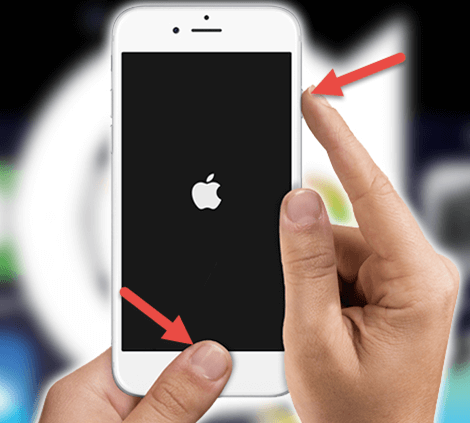
Reinicialização do software - Isso é apenas fazendo uma reinicialização no seu dispositivo ou uma reinicialização forçada.
Rápido - pode ser feito em menos de cinco minutos
Tem baixo risco
Nenhum dos seus dados será excluído
Todas as suas configurações serão mantidas
Todas as senhas serão mantidas
Uma maneira fácil de fazer
Reajuste de fábrica - Ele removerá todos os seus dados do seu dispositivo iPhone e os reverterá ao seu estado normal, onde ficará como novo. Todos os dados, como contatos, mensagens, fotos, vídeos e outros itens salvos no seu dispositivo iPhone, serão excluídos ao fazer esse tipo de redefinição.
Mais lento para concluir
Perda total de seus dados
Todas as configurações salvas precisarão ser inseridas novamente
Todas as senhas precisarão ser inseridas novamente
Precisa de você para fazer uma escolha cuidadosa.
Apenas lembre-se de que antes de fazer uma redefinição de fábrica, você deve fazer backup de todos os seus dados primeiro, pois isso excluirá todos os seus dados.
Você só pode realizar uma redefinição de fábrica no seu iPhone usando o iTunes se tiver tentado sincronizar seu iPhone antes de usar o iTunes.
Passo 1: Faça backup de seus dados primeiro no seu dispositivo iPhone, pois isso excluirá todos os seus dados armazenados no seu dispositivo iPhone.
Passo 2: Inicie o programa iTunes no seu computador e conecte seu iPhone usando o cabo USB.
Passo 3: Escolha "Restaurar iPhone"
Passo 4: Você poderá ver uma caixa de diálogo do iTunes, a partir daí, vá em frente e clique em "Restaurar"
Passo 5: Na caixa de diálogo de atualização do software do iPhone, vá em frente e clique em "Next"
Passo 6: Nesta tela, você deve selecionar e clicar em "Concordo" para aceitar os termos e condições da licença mencionados para continuar.
Etapa 7: o iTunes começará a baixar o iOS e começará a restaurar seu dispositivo iPhone.
Para alguns usuários, esse método realmente funcionou. No entanto, eles perderam todos os dados armazenados no dispositivo iPhone, como mensagens, contatos, músicas, fotos, vídeos e muito mais.
Antes de executar esse método, lembre-se de que isso só funcionará no seu dispositivo iPhone se você tiver feito um backup do iCloud antes. Além disso, aplicar as configurações do seu dispositivo iPhone também só pode funcionar se você tiver ativado "Find My Phone" no seu dispositivo iPhone. Isso é para você deixar a Apple identificar que você e seu dispositivo iPhone são o usuário certo. Parece bobo, certo? Mas é realmente assim que funciona.
Etapa 1: vá para suas configurações e toque em Geral, escolha Redefinir e, por último, selecione Apagar todo o conteúdo e configurações
Passo 2: Assim que o seu dispositivo iPhone for reiniciado, você será saudado pela clássica tela "Olá" e precisará seguir mais algumas etapas para recuperar seu dispositivo iPhone ao seu estado original.
Passo 3: Quando estiver na tela "Dados de aplicativos", vá em frente e toque em "Restaurar do backup do iCloud" e selecione "Escolher backup" e vá para as próximas etapas.

É realmente uma boa ideia fazer uma redefinição no seu dispositivo, especialmente quando você está com problemas para usar o iPhone, no entanto, você precisa fazer backup de todos os seus dados antes de fazer uma redefinição. Felizmente, temos a ferramenta perfeita para você usar para fazer backup de seus dados do seu dispositivo iPhone e e para restaurar seu arquivo de backup sem perder nenhum dado.
Use o FoneDog Toolkit - Backup e restauração de dados do iOS e nada dará errado.
Deixe um comentário
Comentário
Backup e restauração de dados do iOS
Faça backup de seus dados no PC e restaure seletivamente os dados do iOS a partir de backups.
Download grátis Download grátisArtigos Quentes
/
INTERESSANTEMAÇANTE
/
SIMPLESDIFÍCIL
Obrigada! Aqui estão suas escolhas:
Excelente
Classificação: 4.6 / 5 (com base em 69 classificações)